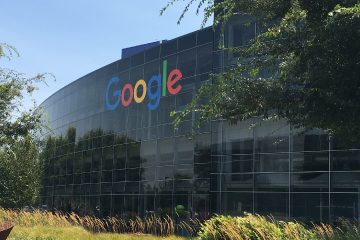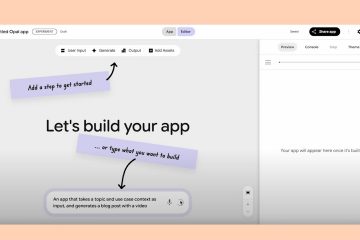In dit artikel wordt uitgelegd hoe u’Vraag om bewerkte schermafbeeldingen op te slaan‘in-of uitschakelt in de Knipprogramma-app op Windows 11.
Het Knipprogramma is een ingebouwde screenshot-tool in Windows waarmee u schermafbeeldingen kunt maken van elk deel van uw scherm, inclusief schermvullende opnames, afzonderlijke vensters of door de gebruiker gedefinieerde opnamegebieden.
Met het Knipprogramma kunt u tekst redigeren en het scherm uitschakelen. vastleggen en opnemen, inclusief systeemaudio en microfoon tijdens het opnemen, schakel het automatisch opslaan van schermafbeeldingen uit, wijzig de map met schermafbeeldingen en meer.
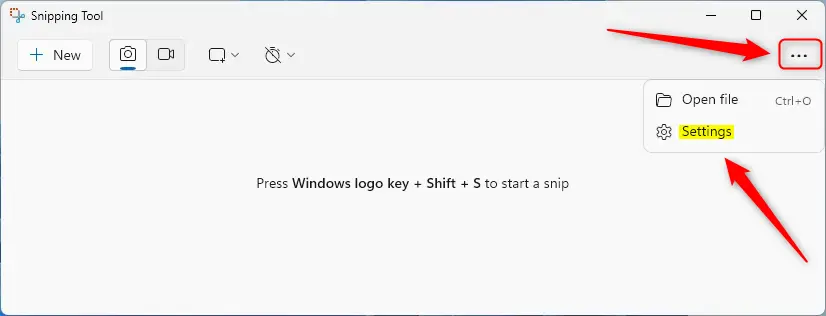
Schermafbeeldingen van de Knipprogramma’s worden automatisch standaard opgeslagen in de map C:Users
In de nieuwste versie van de Knipprogramma-app heeft Microsoft een schakelaar geïntroduceerd om de functie’Vraag om bewerkte schermafbeeldingen op te slaan‘in of uit te schakelen.
Schakel’Vraag om bewerkte schermafbeeldingen op te slaan’in het Knipprogramma in of uit.
Zoals vermeld kunnen gebruikers vanaf de meest recente versie de optie’Vraag om bewerkte schermafbeeldingen op te slaan’inschakelen in de Knipprogramma-app.
Zo werkt het.
Open eerst het Knipprogramma.
Klik vervolgens op de knop Meer weergeven (drie stippen) en selecteer Instellingen.
Selecteer de tegel’Vragen om bewerkte schermafbeeldingen op te slaan‘in het paneel Instellingen. Schakel vervolgens de knop in of uit om deze in of uit te schakelen.
Sluit de app als je klaar bent.
Dat zou het moeten doen!
Conclusie
Het knipprogramma in Windows 11 biedt verbeterde functionaliteit met opties zoals de functie’Vraag om bewerkte schermafbeeldingen op te slaan’. Gebruikers kunnen deze instelling eenvoudig in-of uitschakelen via het instellingenmenu van de app. Door de opties in het Knipprogramma aan te passen, is een efficiëntere workflow voor screenshots mogelijk, afgestemd op individuele voorkeuren. Als u vertrouwd raakt met deze functies, kunt u uw algehele ervaring en productiviteit tijdens het gebruik van de tool verbeteren.